Bruke betjeningspanelet
Betjeningspanelet består av berøringsskjermen (A) og knappene (B).
Trykk lett på skjermbildet HJEM på berøringsskjermen med fingertuppen for å velge menyer for kopiering, skanning og andre funksjoner.
Skjermbildet HJEM består av tre separate skjermbilder.
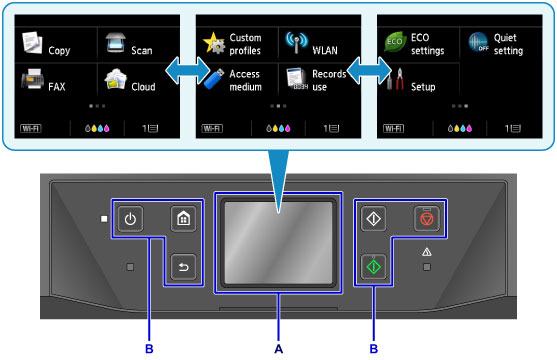
A: berøringsskjerm
B: Knapper på betjeningspanelet
Grunnleggende bruk av berøringsskjermen
Trykk lett på berøringsskjermen med fingertuppen, eller beveg fingeren for å få tilgang til ulike funksjoner og innstillinger.
 Viktig!
Viktig!
-
Når du betjener berøringsskjermen, må du passe på å unngå følgende som kan føre til at maskinen ikke lenger virker som den skal, eller som kan resultere i skade på maskinen.
- Kraftig trykk på berøringsskjermen.
- Trykke på berøringsskjermen med noe annet enn fingeren (spesielt med spisse ting, som for eksempel kulepenner, blyanter eller stifter).
- Trykke på berøringsskjermen med våte eller skitne hender.
- Plassere noen som helst form for gjenstander på berøringsskjermen.
- Ikke fest et beskyttelsesark på berøringsskjermen. Berøringsskjermen kan bli skadet når det fjernes.
Trykk på
Berør lett med fingertuppen og ta den straks bort.
Bruk for å velge en ting eller et bilde på skjermen.
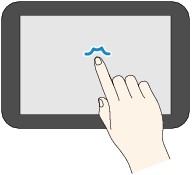
Berør
Berør lett med fingertuppen.
Fortsett å berøre forover- (eller bakover-) merket hvis du vil ha sammenhengende bevegelse gjennom menyer eller bilder.
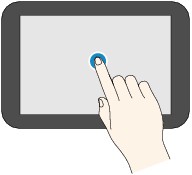
Dra fort
Dra fingeren raskt på skjerm opp, til venstre eller ned til høyre.
Bruk for å skifte mellom menyer eller bla forover eller bakover gjennom bilder.
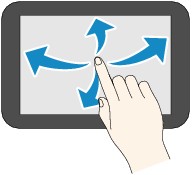
Dra
Berør skjermen lett mens du beveger fingeren oppover, til venstre eller ned til høyre.
Bruk for å vise lister med elementer eller til å flytte glidebrytere.
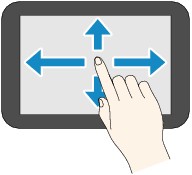
Et eksempel på bruk av berøringsskjermen
Eksempel: Bruke berøringsskjermen i ventemodusskjermbildet for kopiering
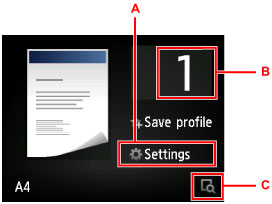
Trykk på A for å vise menyen for utskriftsinnstillinger.
Dra skjermen opp eller ned og trykk lett på alternativet du vil ha.
Når listen vises, trykker du lett på den innstillingen du vil bruke.
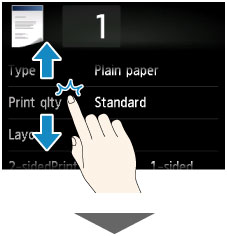
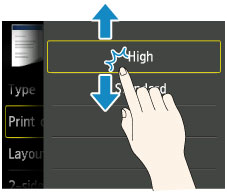
Trykk på B for å vise skjermbildet for å velge antall kopier.
Trykk lett på tallene for å angi antall kopier og trykk deretter på OK.
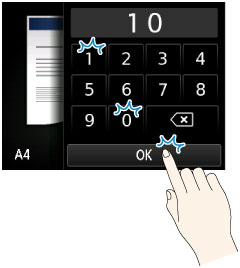
Trykk på C for å vise forhåndsvisningsskjermbildet.
Dra sidepanelet (D) opp eller ned for å zoome inn eller ut mens du viser forhåndsvisningsbildet til venstre.
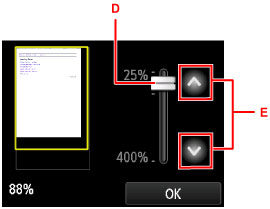
Ved å trykke på  eller
eller  (E) endres også zoomen. Hold fingeren på
(E) endres også zoomen. Hold fingeren på  eller
eller  for kontinuerlig endring av forstørringen.
for kontinuerlig endring av forstørringen.
Når du har valgt kopiforstørrelse, trykker du lett på OK.

